Il Graphical Interface Format, comunemente noto come GIF, è un tipo di formato di immagine che presenta immagini o video animati in loop. Le GIF si trovano ovunque su Internet, da Twitter a WhatsApp, grazie alle loro dimensioni ridotte e alla facilità di condivisione. Essendo molto versatili, le GIF possono aiutare a diffondere più contesto in un piccolo messaggio, pur rimanendo sul versante del divertimento.
Se state cercando una guida utile su come creare una GIF su Twitter, siete capitati sulla pagina giusta. Nel seguente articolo, potrete imparare tutto sulla creazione di GIF e su come caricarle sui siti sociali più popolari con facilità.
Parte 1. Come creare una GIF nell'app Twitter sul telefono?
Volete sapere come creare una GIF per Twitter? Il recente aggiornamento dell'app iOS di Twitter ha permesso agli utenti di creare GIF personalizzate e di pubblicarle sulla piattaforma. Ecco come fare:
Passo 1: Avviate Twitter sul vostro iPhone e cliccate sull'icona "+" in basso a destra per iniziare a comporre un tweet.

Passo 2:Toccate l'icona della fotocamera e assicuratevi che l'opzione "GIF" sia selezionata in basso, proprio sotto l'otturatore. Ora potete catturare un'immagine o un video da usare come GIF usando l'otturatore.

Passo 3:Dopo la registrazione, è possibile utilizzare le icone a forma di freccia nella parte superiore dello schermo per determinare la direzione di riproduzione della GIF. È possibile scegliere la freccia singola per riprodurre la GIF solo nella direzione di avanzamento. Per far girare la GIF sotto forma di boomerang, scegliere l'icona della doppia freccia.

Passo 4:Cliccate sull'opzione "Usa GIF" per accedere a Twitter e pubblicare la vostra GIF. È possibile utilizzare il pulsante "Riprendi" per ricominciare se non si è soddisfatti della propria creazione.

Parte 2. Come creare una GIF per Twitter con un'app di terze parti?
Vi state chiedendo come creare GIF per Twitter con un'applicazione di terze parti? Sebbene in Internet si trovino molti strumenti per la creazione di GIF che pretendono di fare il lavoro al posto vostro, Wondershare UniConverter è sicuramente in cima alla lista.
UniConverter è un programma all'avanguardia che offre una cassetta degli attrezzi completa per i vostri file multimediali, dai video alle immagini e ai file audio. Caratterizzato da un'interfaccia intuitiva e ricca di strumenti potenti, UniConverter è in grado di agire come un efficiente creatore di GIF per Twitter per aiutarvi a creare GIF accattivanti da immagini e video.
Scaricando il software, è possibile creare GIF di qualità superiore e caricarle sul proprio account Twitter. Ecco una guida passo passo che indica come creare una GIF per Twitter utilizzando UniConverter:
Passo 1Avviare il creatore di GIF
Installare e avviare Wondershare UniConverter sul computer. Dall'interfaccia principale del programma, cliccare sull'opzione "Strumenti" nel pannello di sinistra e selezionare l'opzione "GIF Maker".
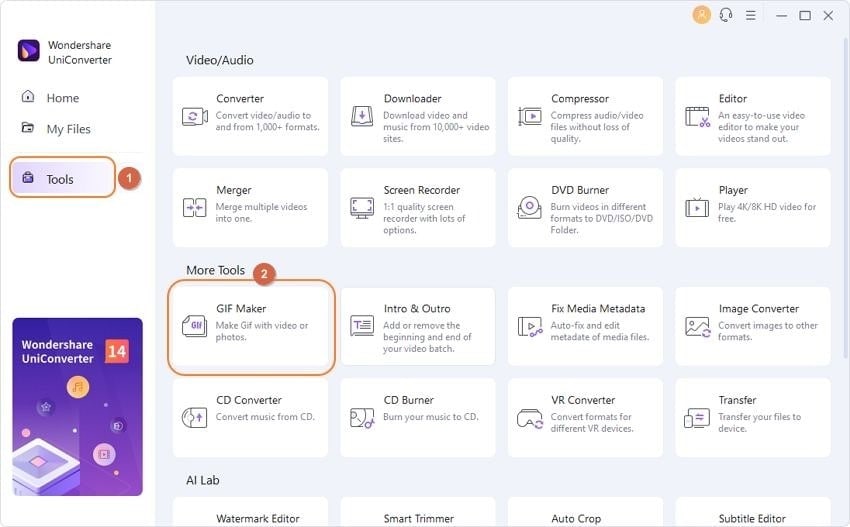
Passo 2Aggiungere file multimediali
Una volta all'interno dello strumento, è possibile scegliere di caricare foto o video e convertirli in GIF. Cliccate sull'icona "+" al centro dello schermo per aggiungere i file multimediali.
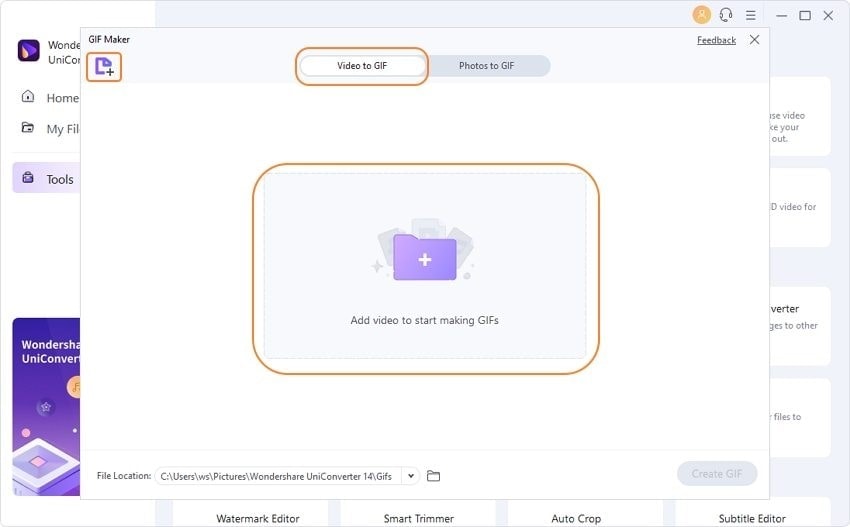
Passo 3 Impostazione delle preferenze
È ora possibile impostare le dimensioni di uscita, la frequenza dei fotogrammi, la posizione del file e altri aspetti della GIF. Se si desidera creare GIF da un video, è anche possibile ritagliarlo alla durata desiderata utilizzando i cursori o i timestamp.
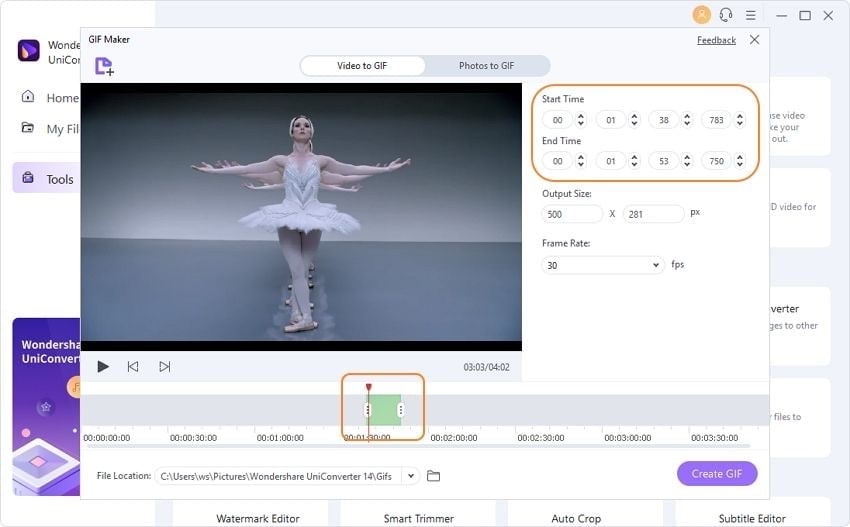
Passo 4 Creare e salvare GIF
Dopo aver effettuato tutte le scelte necessarie, cliccare sull'opzione "Crea GIF" per trasformare i file multimediali in GIF di alta qualità. Dopo aver salvato la GIF sul computer, è possibile trasferirla sul telefono e caricarla sul proprio account Twitter.

Wondershare UniConverter - Toolbox video all-in-one per Windows e Mac.
Modificare i video su Mac tagliando, ritagliando, aggiungendo effetti e sottotitoli.
Convertite i video in qualsiasi formato a una velocità 90 volte superiore.
Comprimere i file video o audio senza perdita di qualità.
Eccellente trimmer intelligente per tagliare e dividere automaticamente i video.
Un simpatico editor di sottotitoli abilitato all'intelligenza artificiale per aggiungere automaticamente i sottotitoli ai vostri video tutorial.
Scaricate qualsiasi video online per l'insegnamento da oltre 10.000 piattaforme e siti.
Parte 3. Come aggiungere il proprio timbro alle GIF per Twitter?
Se avete creato una GIF per il vostro Twitter, ma volete assicurarvi di averne il copyright prima di pubblicarla, la soluzione migliore è aggiungere un timbro. Timbri o filigrane personalizzate possono aiutarvi a rivendicare la proprietà dei vostri contenuti e a proteggerli dall'uso non autorizzato o dal furto di contenuti.
Fortunatamente, esistono modi semplici per aggiungere un timbro alla vostra GIF. Con Wondershare UniConverter è possibile aggiungere testo, immagini o filigrane dinamiche ai file multimediali, comprese le GIF. Se desiderate aggiungere un watermark a più GIF, UniConverter può anche aiutarvi a farlo utilizzando il suo strumento di elaborazione in batch. Per aggiungere un timbro alla vostra GIF potete seguire i passi indicati di seguito:
Passo 1: aprire l'editor di filigrana
Innanzitutto, installate e avviate UniConverter sul vostro computer. Nella scheda "Home" del pannello sinistro, è possibile trovare l'opzione "Watermark Editor" nella sezione "AI Lab". Cliccare sull'icona per avviare lo strumento.
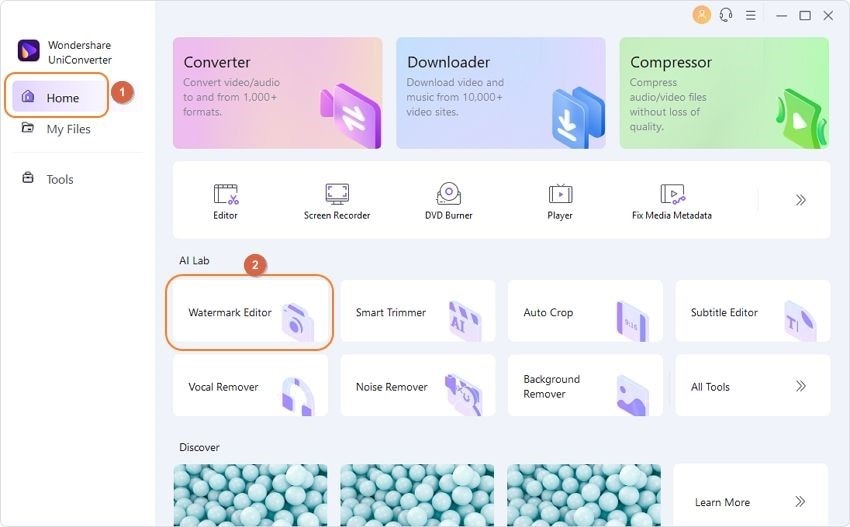
Passo 2: caricare la GIF
Assicuratevi di essere nella scheda "Aggiungi filigrana" dall'alto. Cliccate sull'icona "+" o trascinate la vostra GIF nell'interfaccia del programma.

Passo 3: Aggiungere la filigrana
Ora scegliete il tipo di filigrana che desiderate aggiungere alla vostra GIF. UniConverter consente agli utenti di aggiungere immagini, testo o filigrane dinamiche alle GIF. È sufficiente scegliere l'opzione desiderata e aggiungere l'immagine o il testo di vostra scelta. Cliccare sull'opzione "Aggiungi filigrana" per salvare la GIF nella posizione desiderata.
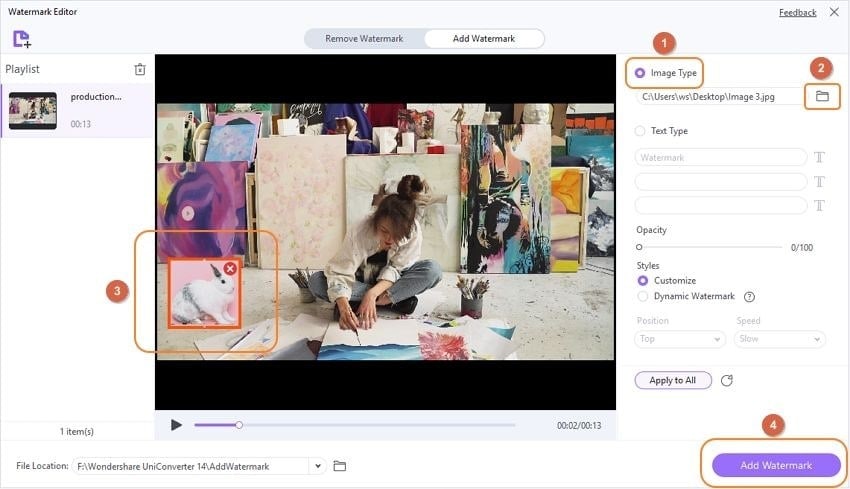
Parte 4. Come aggiungere la propria GIF alla libreria di Twitter?
Dopo aver appreso come creare una GIF per Twitter con UniConverter, è possibile caricarla facilmente su Twitter. È possibile aggiungere le GIF appena create alla libreria di Twitter, che presenta un'ampia gamma di GIF accessibili agli utenti di tutto il mondo. Per farlo, è necessario l'aiuto di un'applicazione di terze parti, come GIPHY.
GIPHY contiene uno dei più grandi laboratori di risorse per GIF e adesivi per gli utenti di tutto il mondo. Per aggiungere le GIF personalizzate alla libreria di Twitter, è necessario aggiungere tag e parole chiave pertinenti, in modo che possano comparire nell'algoritmo di ricerca del sito. GIPHY vi permette di farlo con facilità. Ecco i passi da seguire:
Passo 1:Avviare GIPHY sul dispositivo e cliccare sull'icona "Carica" per aggiungere la GIF all'interfaccia del programma.
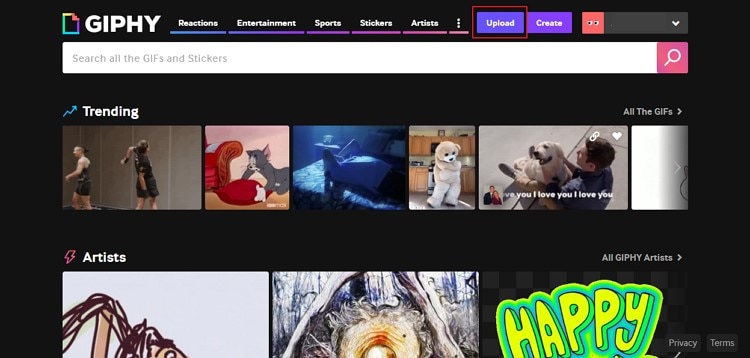
Passo 2:Una volta aggiunta la GIF, trovare l'opzione "Aggiungi tag" accanto all'anteprima della GIF e digitare i tag e le parole chiave. È anche possibile aggiungere più tag e separarli con le virgole.

Passo 3:A questo punto, cliccare sull'opzione "Carica su GIPHY" per caricare la GIF. Ora potete andare su Twitter e cercare la vostra GIF, che sarà visibile nella libreria GIF di Twitter.
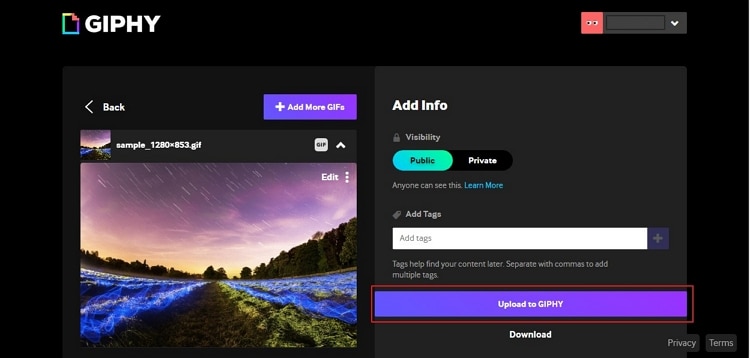
Parte 5. Consigli utili
1. Consigli utili per salvare le GIF su Twitter
Twitter offre una serie di GIF accattivanti, ma salvarle può rivelarsi una seccatura. Ecco alcuni consigli utili per salvare le GIF da Twitter.
Per i dispositivi iOS
Per salvare direttamente una GIF da Twitter sull'iPhone è necessaria un'applicazione di terze parti. GIFwrapped è un'applicazione per dispositivi iOS che può aiutare in questo compito. Potete seguire questi passi per salvare le GIF su Twitter utilizzando GIFwrapped:
Passo 1:Andate al tweet con la GIF che volete salvare su Twitter. Cliccate sull'icona "Condividi" e selezionate "Copia link".
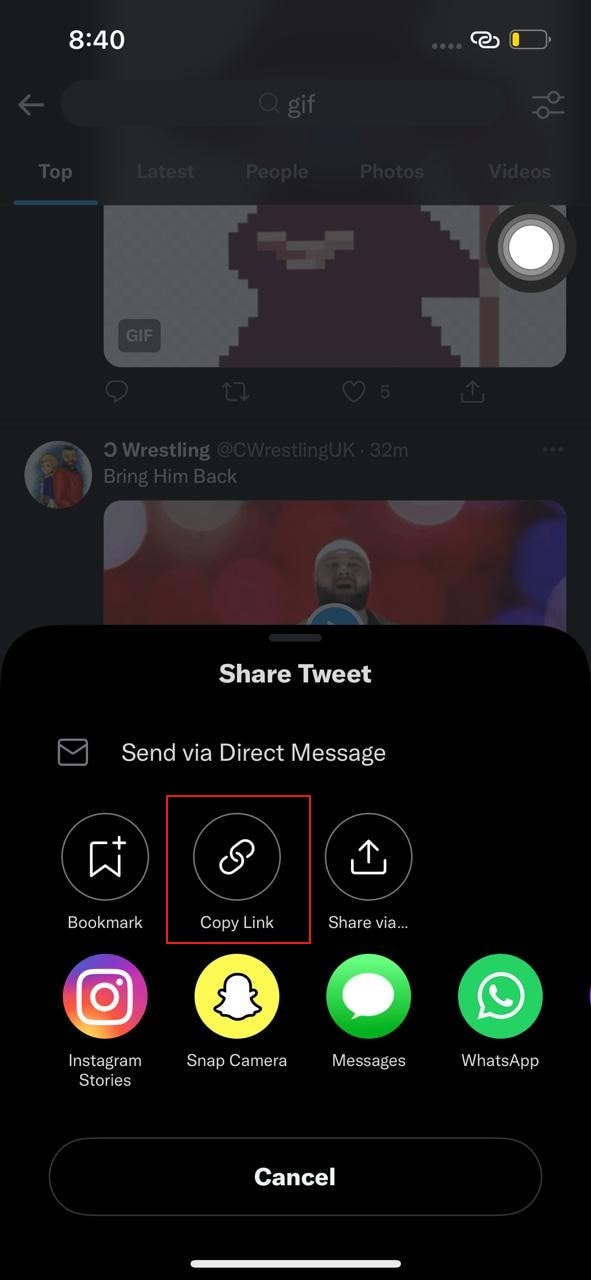
Passo 2:Ora avviate GIFwrapped e cliccate sull'opzione di ricerca. Incollare l'URL copiato e premere il pulsante di ricerca.
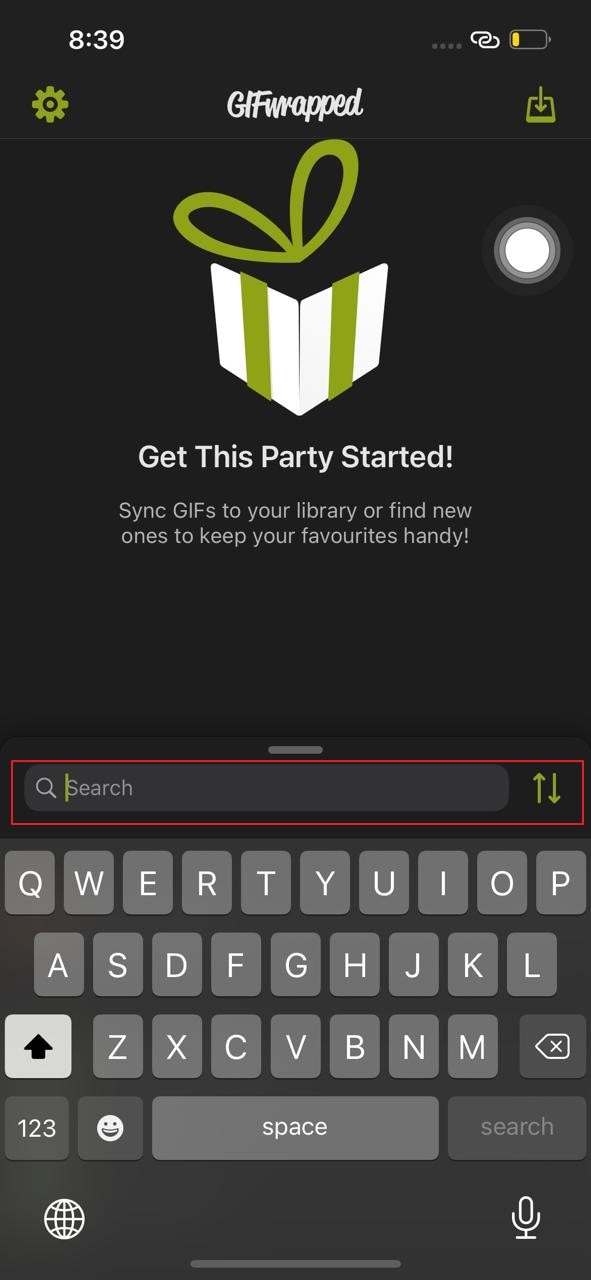
Passo 3:Quando vedete la GIF sullo schermo, cliccate sull'icona "Condividi" dall'alto e selezionate l'opzione "Salva nella libreria".

Per i dispositivi Android
Un'applicazione di terze parti competente, come Tweet2GIF, può aiutare a salvare le GIF da Twitter ai dispositivi Android, come indicato nei passi seguenti:
Passo 1:Aprite il tweet contenente la GIF che volete salvare sul vostro dispositivo e cliccate sull'icona di condivisione sotto di esso.
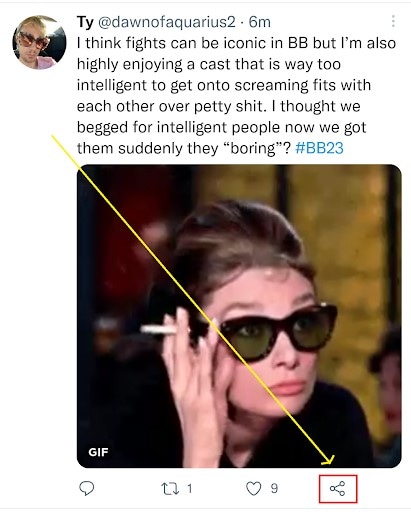
Passo 2:Cliccate sull'opzione "Condividi tramite" e scegliete "Tweet2GIF" dall'elenco. Quindi, premere il pulsante "Scarica GIF" per salvare la GIF desiderata sul telefono.

Per desktop
Per i desktop sono disponibili diversi downloader web che consentono di scaricare le GIF di Twitter sul computer. Twitter Video Downloader è uno strumento in grado di salvare le GIF da Twitter sul vostro desktop. Ecco come fare:
Passo 1:Aprite il tweet contenente la GIF desiderata e cliccate sull'icona "Condividi". Tra le opzioni disponibili, cliccare sull'opzione "Copia il link a Tweet".
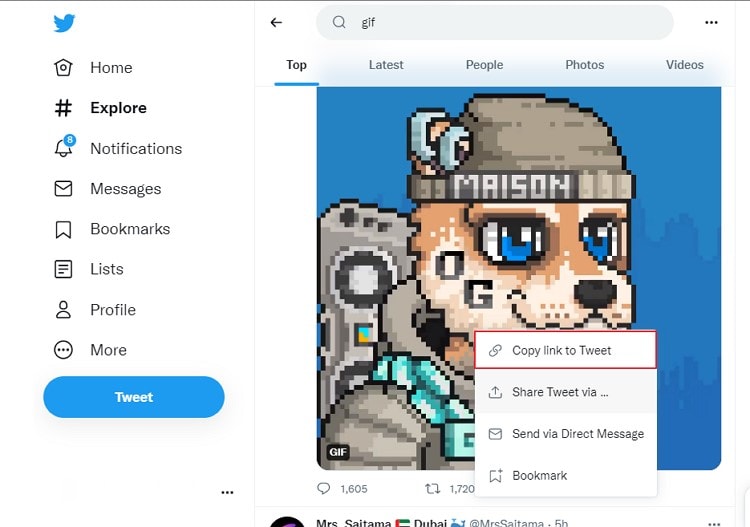
Passo 2:Avviate il sito web di Twitter Video Downloader e incollate il link al tweet desiderato nella barra di ricerca.

Passo 3:Premete il pulsante "Download" e cliccate sull'opzione "Download video". Se la GIF si apre in una nuova scheda, cliccare sull'icona del menu in basso a destra e cliccare su "Download".
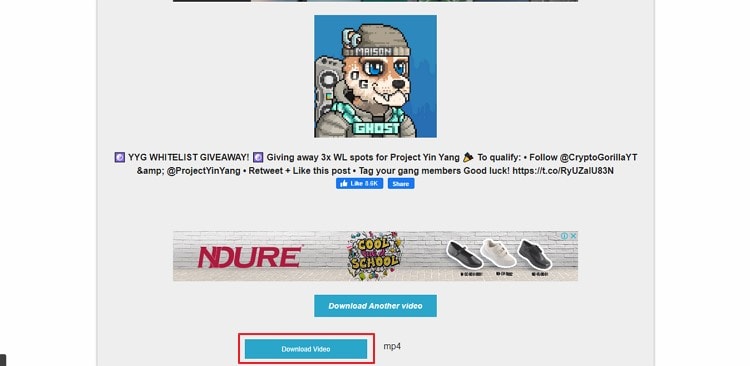
2. Passi per pubblicare una GIF su Twitter
Ora che sapete come creare una GIF su Twitter, è arrivato il momento di pubblicare la vostra creazione sulla piattaforma sociale. Ecco i passi da seguire per pubblicare una GIF su Twitter attraverso i vari dispositivi:
Pubblicare GIF da iPhone
Passo 1:Aprite l'applicazione Twitter sul vostro iPhone e accedete utilizzando le vostre credenziali. Quindi, toccare l'icona blu nella parte inferiore dello schermo per pubblicare un tweet.
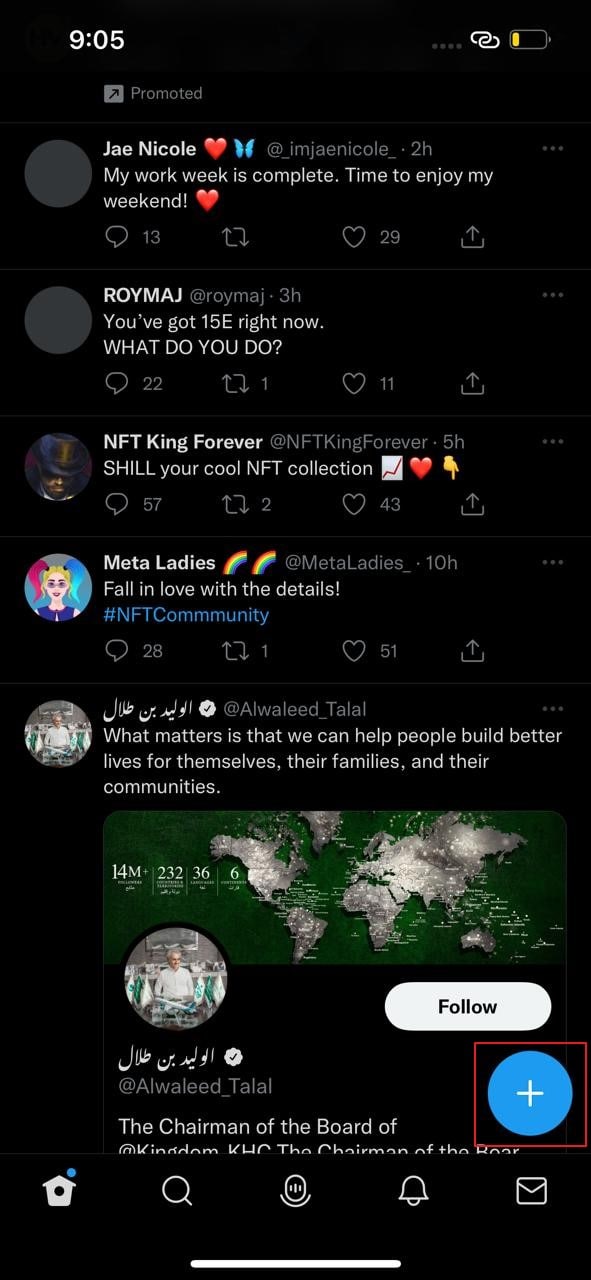
Passo 2:Cliccate sull'icona della fotocamera in basso per pubblicare una GIF salvata localmente, oppure cliccate sull'icona "GIF" per cercarne una dalla libreria di Twitter. Quindi, toccare il pulsante "Tweet" per pubblicare la GIF su Twitter.
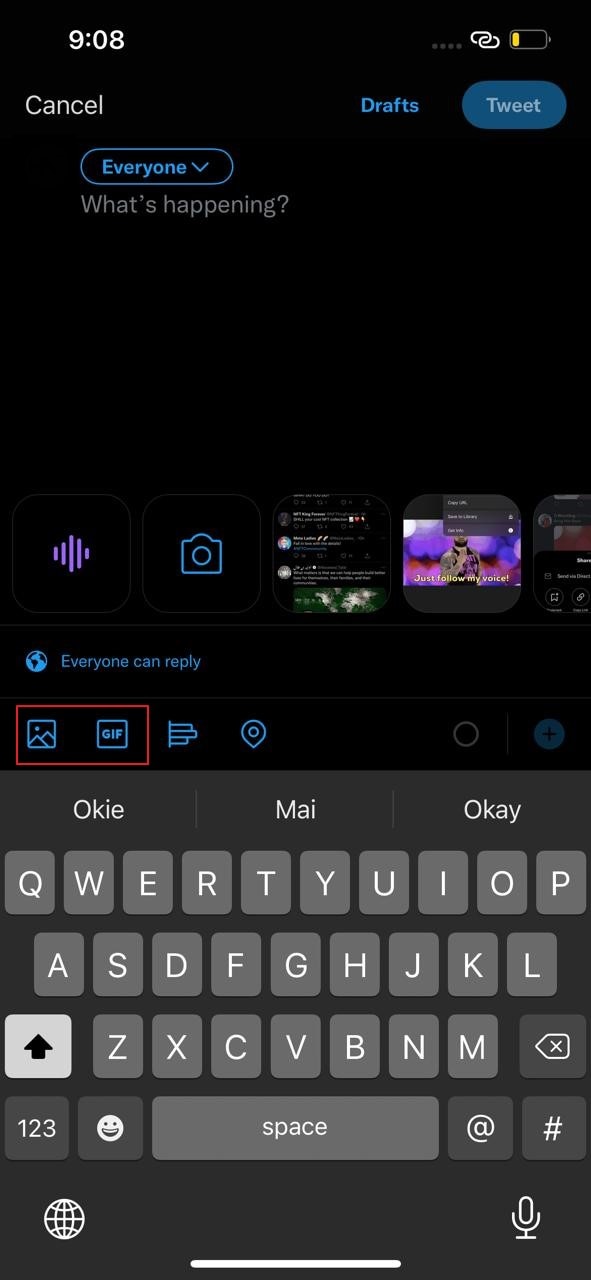
Pubblicare GIF da Android
Passo 1:Lanciate Twitter sul telefono e accedete al vostro account. A questo punto, cliccare sull'icona blu del post e inserire il proprio tweet.
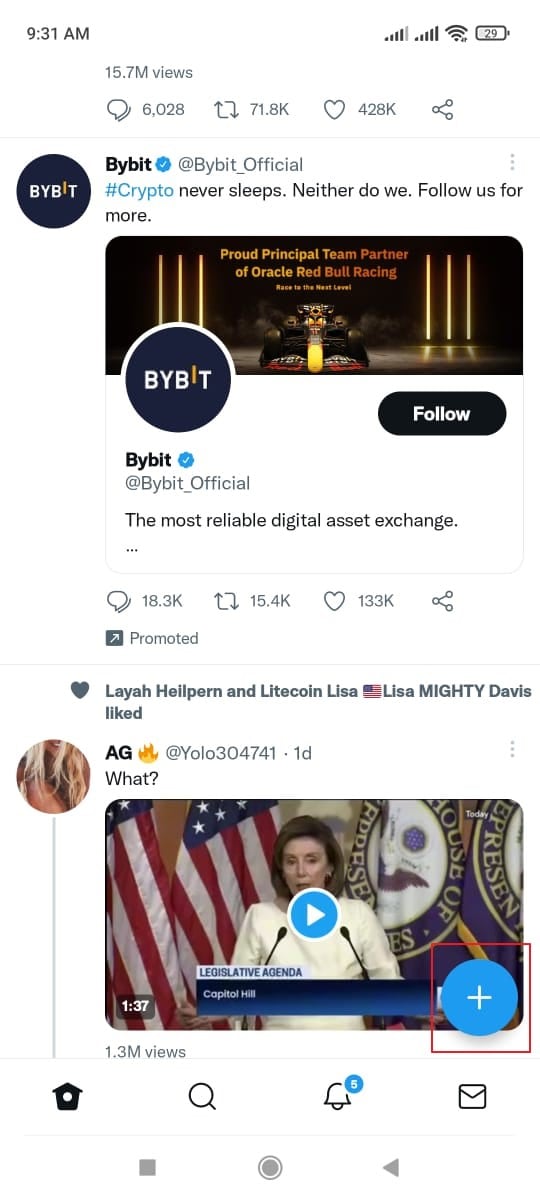
Passo 2:È ora possibile aggiungere una GIF personalizzata cliccando sull'icona della fotocamera o una GIF popolare accedendo alla libreria "Twitter GIF". Ora, premete il pulsante "Tweet" per pubblicare la GIF.
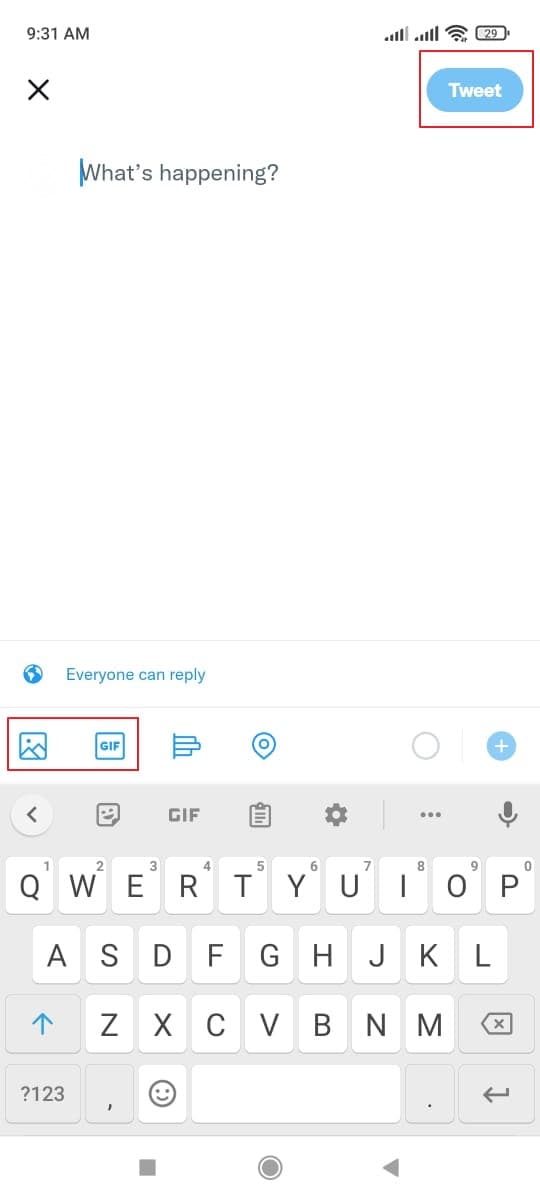
Pubblicare GIF dal desktop
Passo 1:Lanciate il sito di Twitter e accedete con il vostro account. Ora cliccate sull'opzione "Tweet" e scrivete i vostri pensieri.

Passo 2:Successivamente, è possibile utilizzare l'icona della fotocamera per caricare una GIF salvata localmente sul computer o utilizzare l'icona "GIF" per pubblicarne una dalla libreria di Twitter. A questo punto, cliccare sul pulsante "Tweet" per pubblicare il tweet contenente la GIF scelta.
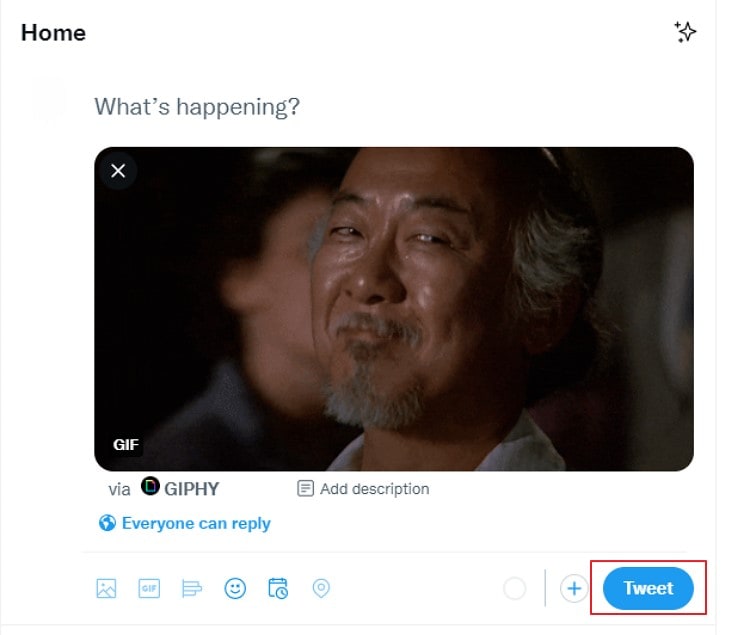
Conclusione
Le GIF sono un modo divertente per condividere informazioni e animare i dati senza che sembrino eccessivi. Seguendo i semplici passi sopra menzionati, è ora possibile creare GIF accattivanti per Twitter utilizzando l'applicazione stessa o altre applicazioni di terze parti come Wondershare UniConverter. Una volta create le GIF di vostra scelta, potete caricarle sul vostro account Twitter o aggiungerle alla libreria di Twitter con facilità.
 Converti in batch MOV in MP4, AVI, 3GP, WAV e viceversa facilmente.
Converti in batch MOV in MP4, AVI, 3GP, WAV e viceversa facilmente. 


